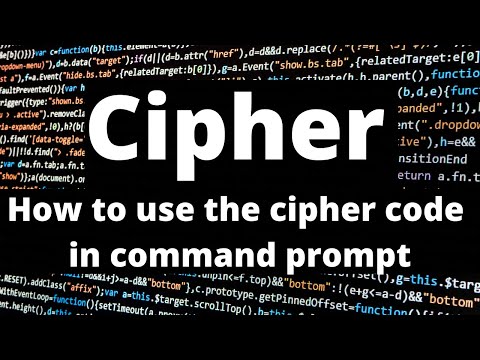Focus Assist a Windows 10 Spring Creators frissítésén az újratervezett "Csendes órák" funkció, amely ahelyett, hogy kikapcsolja az értesítéseket egy bizonyos napszakban, lehetővé teszi az előre meghatározott prioritásokon, riasztásokon, szinteken vagy teljesen kikapcsolt értesítésen alapuló értesítést. Ebben a bejegyzésben segítek megérteni, hogyan lehet állítsa be a Focus Assist programot a Windows 10 rendszerre.
Állítsa be a Focus Assist programot a Windows 10 rendszerre
A Focus Assist beállítása után kiválaszthatja, hogy mely értesítéseket szeretne látni, és hallja, hogy fókuszáljon. A többi egyenesen az Akció Központba kerül, ahol bármikor megtekintheti őket.
A Focus Assist segédprogram beállítása Windows 10 v1803 rendszeren: menjen a Beállítások> Rendszer> Fókuszsegéd menüpontra. Három lehetőség van itt.
- Ki: Ezzel kikapcsolja az összes alkalmazás és alkalmazás kapcsolatát.
- Csak prioritás: Lásd az értesítéseket a választott alkalmazásokból.
- Csak riasztások. Az összes értesítés elrejtése, kivéve a riasztásokat.

Míg az első és a harmadik opció egyszerű, Csak prioritás amit kell beállítania. Kattintson a Testreszabhatja prioritási listáját link.
A prioritási listában három helyről kezelheti az értesítéseket - Telefon, emberek és alkalmazások.
1] A Telefon A rész csak akkor működik, ha a Cortana Android -ra van telepítve, és ugyanazon a Microsoft-fiókon keresztül kapcsolódik a számítógéphez. Minden alkalommal, amikor kihagy egy hívást, szöveget vagy üzenetet az Android telefonján, a Cortana a számítógépen emlékeztetőt küld. Továbbá választhatja az összes értesítést, vagy az alábbiak egyikét:
- VoIP-hívások és hívások egy összekapcsolt telefonról.
- Kapcsolódó telefon szöveges üzenetei.
- Emlékeztetők megjelenítése, függetlenül az alkalmazott alkalmazástól.

2] Emberek minden olyan Windows 10 alkalmazással együttműködik, amely szinkronizálva van a névjegyzékével, és képes megjeleníteni az értesítéseket. Itt kiválaszthatja azokat a névjegyeket, amelyekhez értesítést szeretne kapni, függetlenül attól, hogy mennyire elfoglalt vagy a munkád. Azt is kiválaszthatja, hogy értesítéseket jelenítsen meg azokról a névjegyekről, amelyeket a feladatablakhoz rögzített.
3] Alkalmazások bármely olyan teljes képernyős élményhez használható, amely játékokat tartalmaz vagy filmeket néz a NetFlix vagy a VLC-n - hozzáadhatja azokat az alkalmazásokat.

A Focus Assist automatikus szabályai
Miközben mindig kattintson a jobb egérgombbal a Műveleti Központra a Tálcán, és válassza ki, hogy melyik Focus segítséget akarja kipróbálni, vannak olyan idők, amikor szeretné A Focus Assist segítségével automatikusan engedélyezhető még akkor is, ha ez nem az Ön számítógépén beállított idő.

- A beállított óraszám alatt.
- Amikor ismétlődik a képernyő bemutatókhoz.
- Amikor játékot játszik.
A Focus Assist funkcióhoz tartozó tartomány beállításakor választhatja azt, hogy naponta vagy hétvégén engedélyezve van, valamint a Focus Assist szintjét is.
A Focus Assist összefoglalja, hogy mi lehet, hogy kihagyott abban az időszakban, amikor aktív volt. Érdekes megjegyezni, hogy a Cortana integrálva van a Focus Assist programmal is. Ha rákattint az Akcióközpont ikonra, akkor valami ilyesmit láthat:

Így állíthatja be és használhatja a Focus Assist programot a Windows 10 rendszeren. Most már több mint egy nap használtam, és szerintem ez sokkal jobb, mint minden alkalmazás értesítésének ellenőrzése. Mindazonáltal mindig bölcsen válaszd, mivel nem akarsz kihagyni valamit, ami igazán fontos.